Migration verwalteter Apple-Geräte zu Relution
Einleitung
Mit dem Release von iOS 26 bietet Apple nun die Migration von verwalteten Apple-Geräten von einem Mobile Device Management-Lösung (MDM) wie beispielsweise Jamf oder iServ zu Relution an. Ziel ist, die Geräte vollständig zu übernehmen, ohne sie zurückzusetzen, ohne manuelle Neuregistrierung und ohne Verlust bestehender Konfigurationen, Apps oder Managed Apple IDs.
Welche Voraussetzungen müssen erfüllt sein?
Gerätevoraussetzungen:
- Ein iPhone, iPad oder Mac, der verwaltet wird (MDM–Profil aktiv) via DEP über den Apple Business Manager (ABM) oder Apple School Manager (ASM).
- Gerät befindet sich im Modus „Supervised“ (voll betreut).
- Betriebssystemversion iOS/iPadOS 26+ oder macOS 26+.
MDM-Voraussetzungen:
- Bestehendes Drittanbieter MDM-System erlaubt Gerätezuweisung bzw. Übertragung via ABM/ASM. In Relution wird dieses Feature seit Version
5.34unterstützt. - Relution ist im ABM/ASM als MDM-Server registriert und betriebsbereit.
Welche Schritte sind für die Migration zu Relution notwendig?
Schritt 1: Überprüfen der Geräte in Drittanbieter MDM
- Die Geräte, die zu Relution migriert werden sollen, müssen im Drittanbieter MDM sichtbar sein – wie in den folgenden Beispielen dargestellt.
- Weitere Konfigurationen in Ihrem alten MDM sind für die Migration der Geräte zu Relution nicht erforderlich.
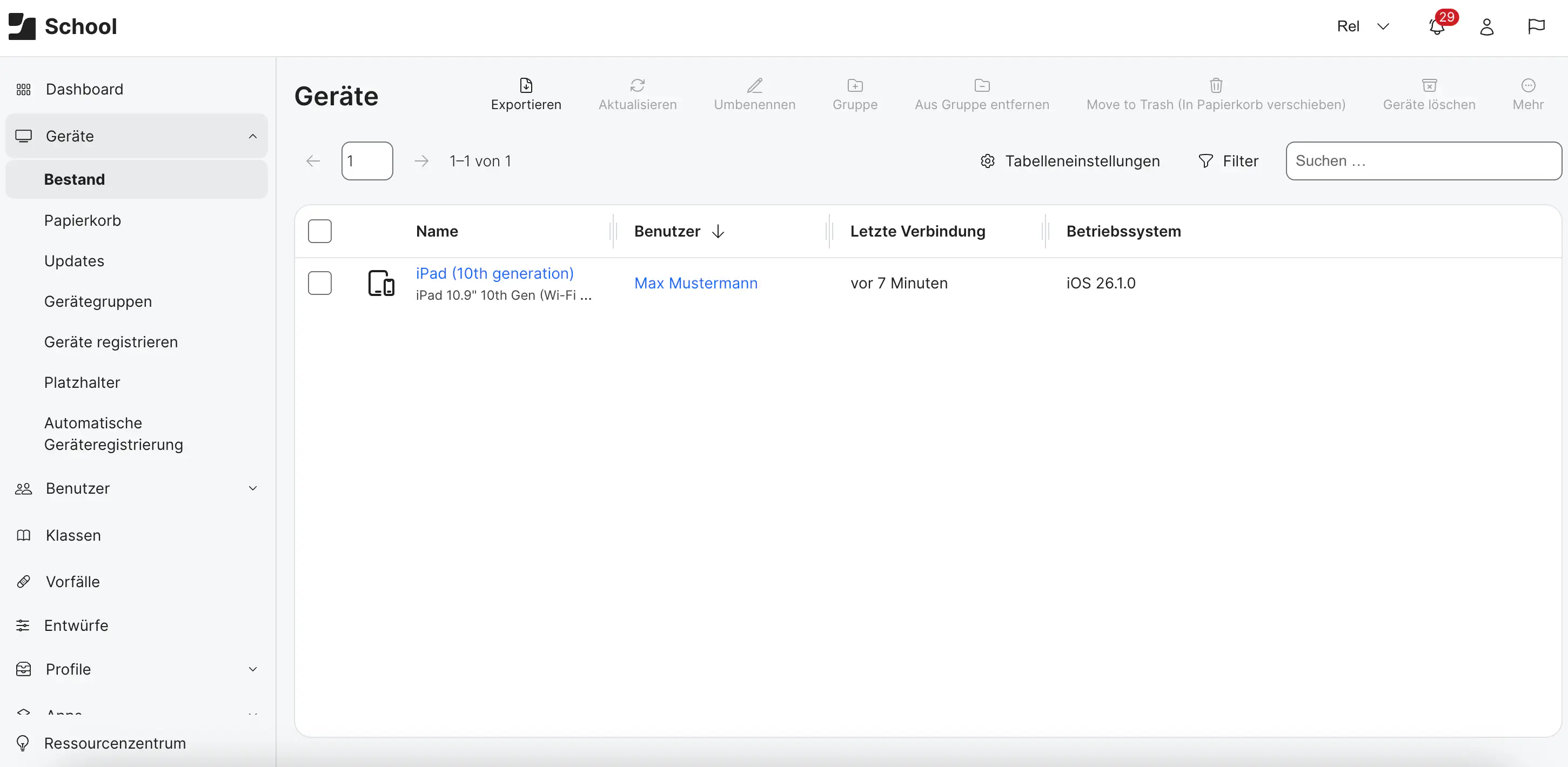
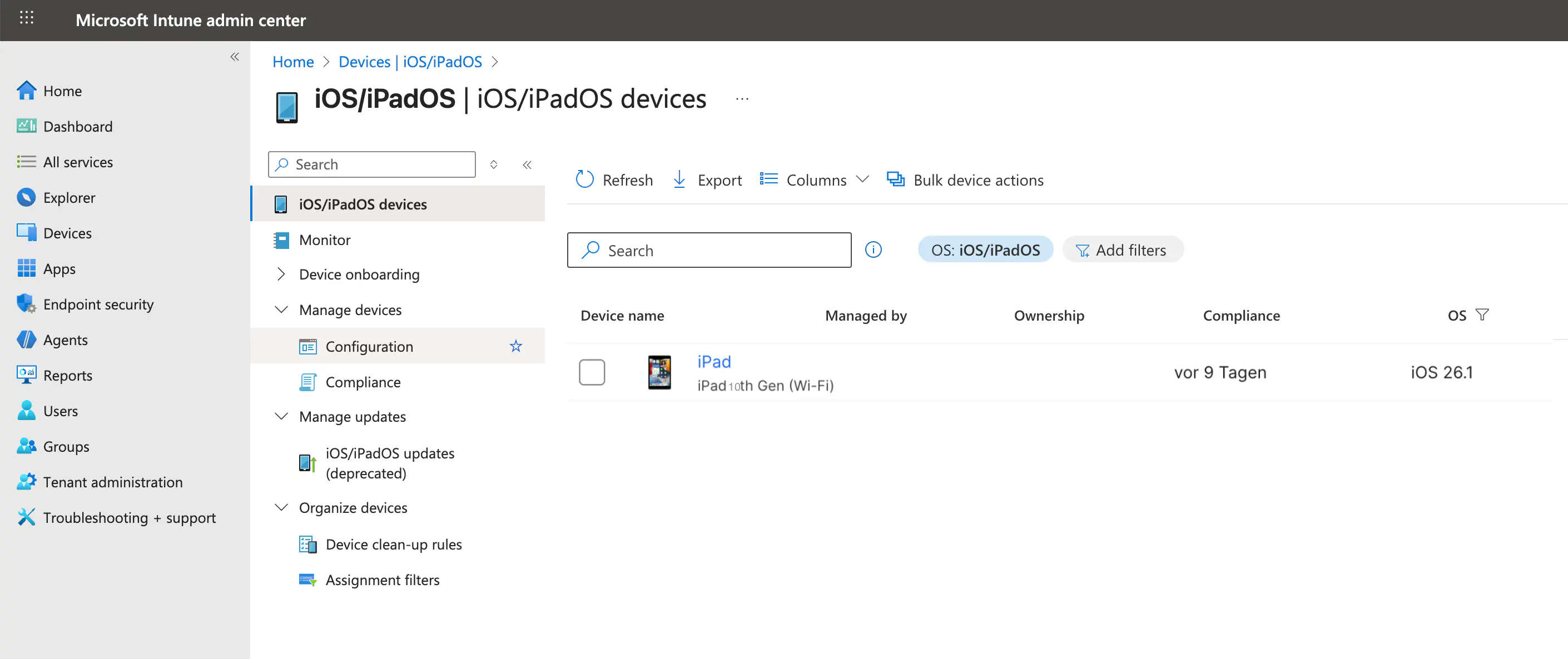
Schritt 2: Vorbereitung in Relution
- In Relution prüfen Sie, ob der DEP und der VPP Token verfügbar und gültig sind.
- Erstelle oder identifiziere Sie eine Gerätegruppe, die die zu migrierenden Geräte enthalten soll.
- Legen Sie alle benötigten Konfigurationen (Profile, Zertifikate, Apps) in Relution an.
- Um Fehlkonfigurationen zu vermeiden, empfiehlt es sich, die Migration zunächst mit Testgeräten durchzuführen.
- Passen Sie im DEP-Profil die Einstellung „Apps installieren und konfigurieren, bevor mit dem Setup-Assistenten fortgefahren wird“ an. Andernfalls wird dem Gerät bei der Einschreibung kein Profil automatisch zugewiesen.
Schritt 3: Zuweisung im ABM/ASM
- Melden Sie sich beim Apple Business Manager oder Apple School Manager an.
- Navigieren Sie zu Geräte > Alle Geräte und filtern Sie nach Seriennummern der zu migrierenden Geräte.
- Wählen Sie die Geräte → Geräteverwaltung zuweisen.
- Im Dialogfeld: wählen Sie Relution als neuen Server aus.
- Es sollte eine Migrationsfrist festlegt werden; Der Benutzer hat somit Zeit bis zu der Frist die Migration abzuschließen, danach muss der Benutzer die Migration durchführen um das Gerät weiterverwenden zu können.
- Bestätigen Sie die Änderung – Apple markiert die Geräte nun für Relution.
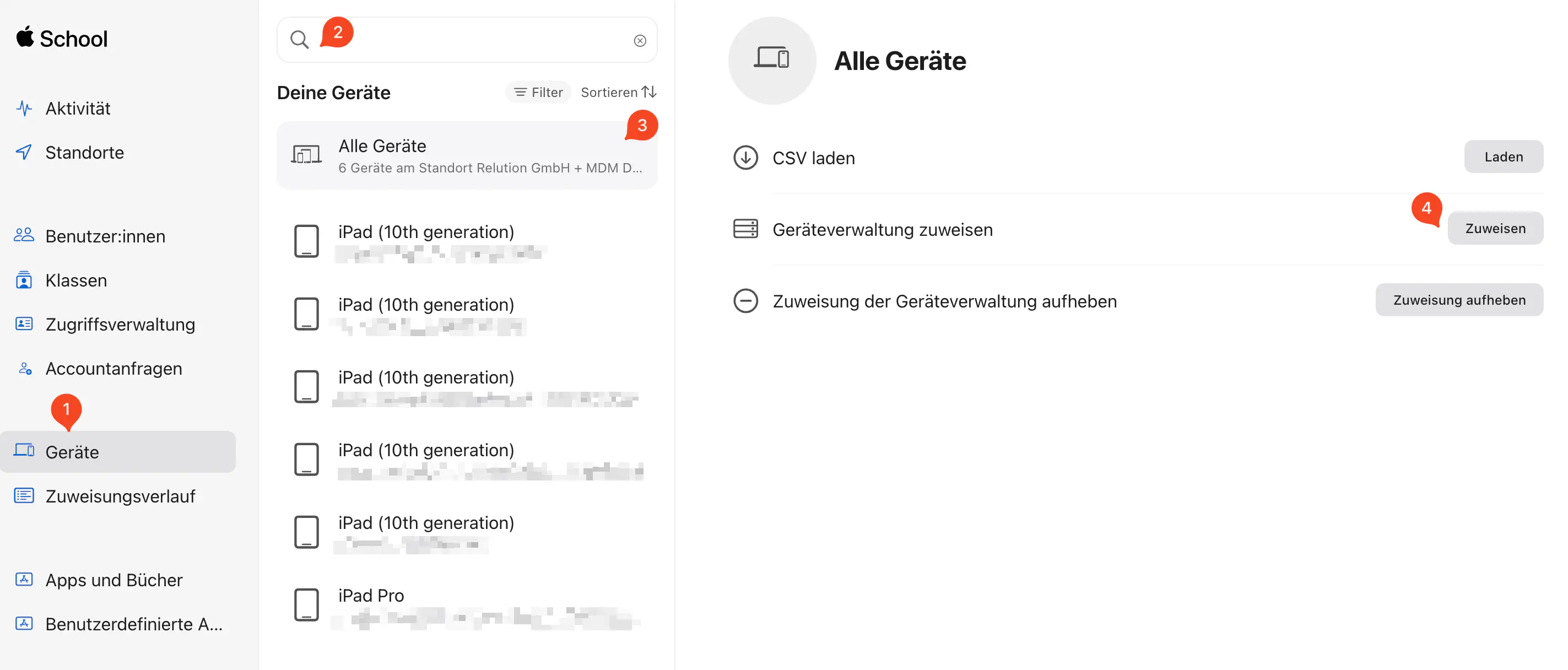
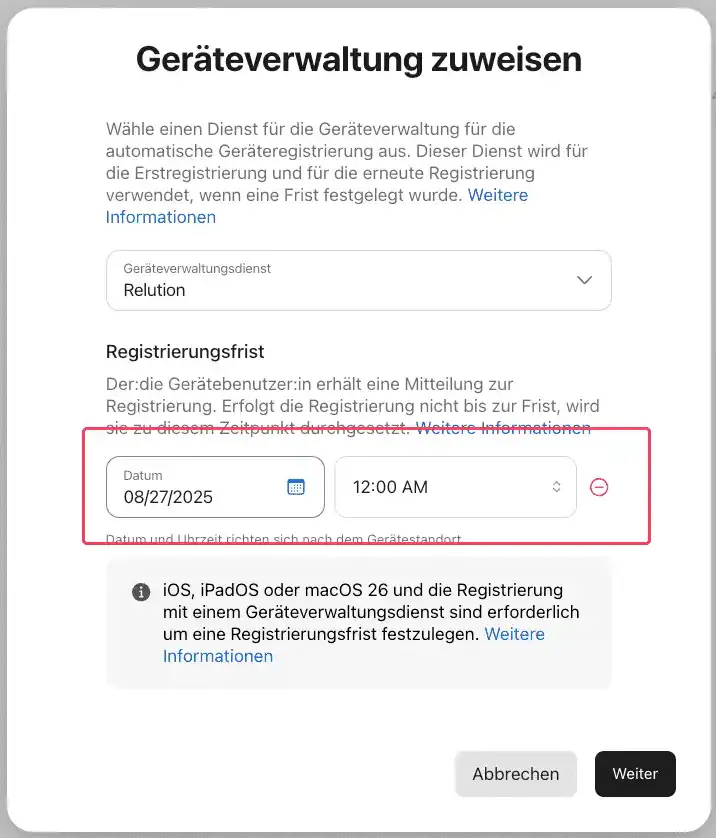
Schritt 4: Migration auf dem Gerät
- Für eine direkte Migration kann auf dem Gerät Einstellungen → Allgemein → VPN & Geräteverwaltung die Migration gestartet werden mit klick auf Registrierung starten.
- Wenn der Vorgang gestartet wird, wird das Gerät beim alten MDM entfernt und zu Relution hinzugefügt, ohne Zurücksetzung auf Werkseinstellung.
- Nach Abschluss erscheint das Gerät in Relution als verwaltet.
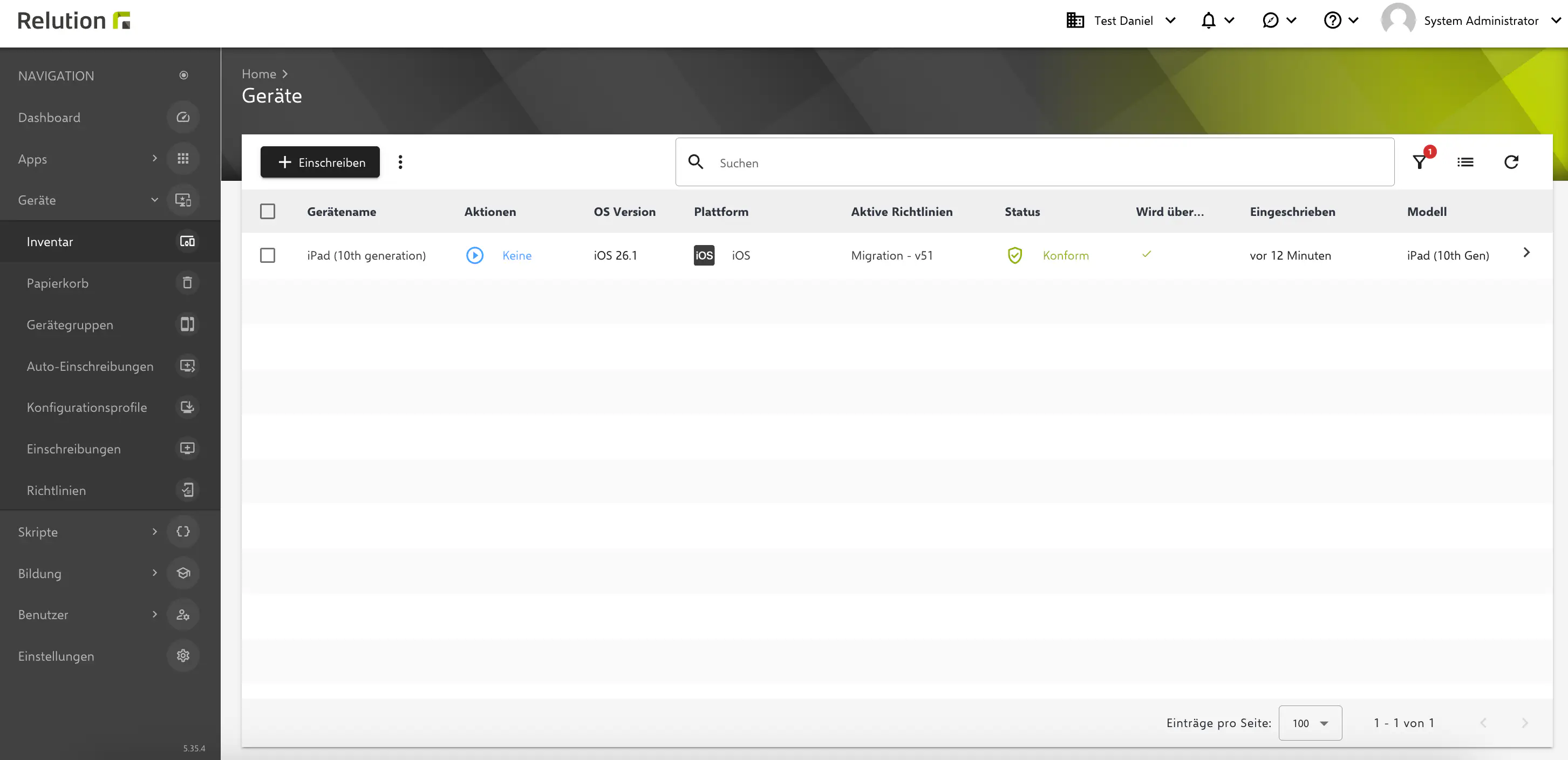
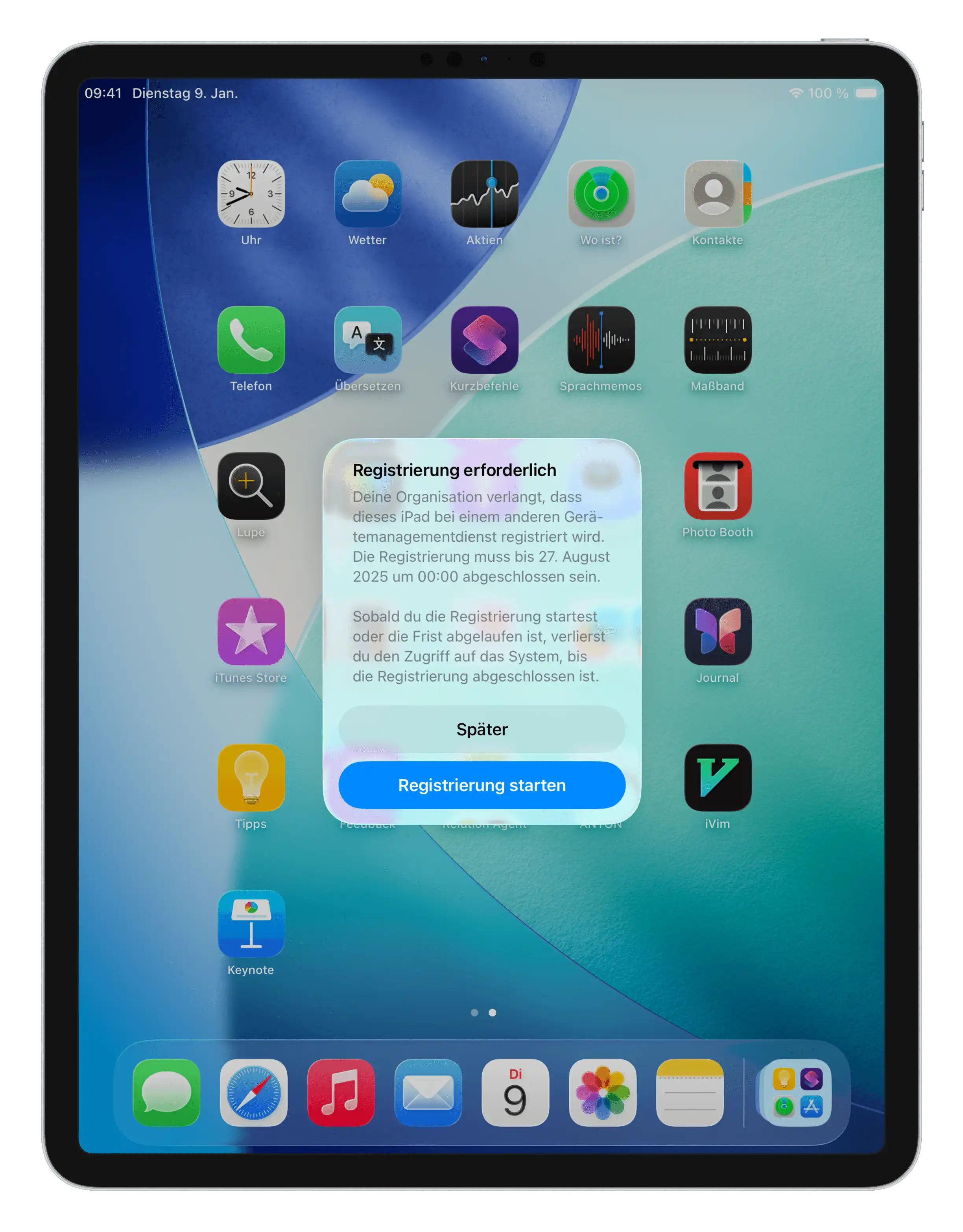
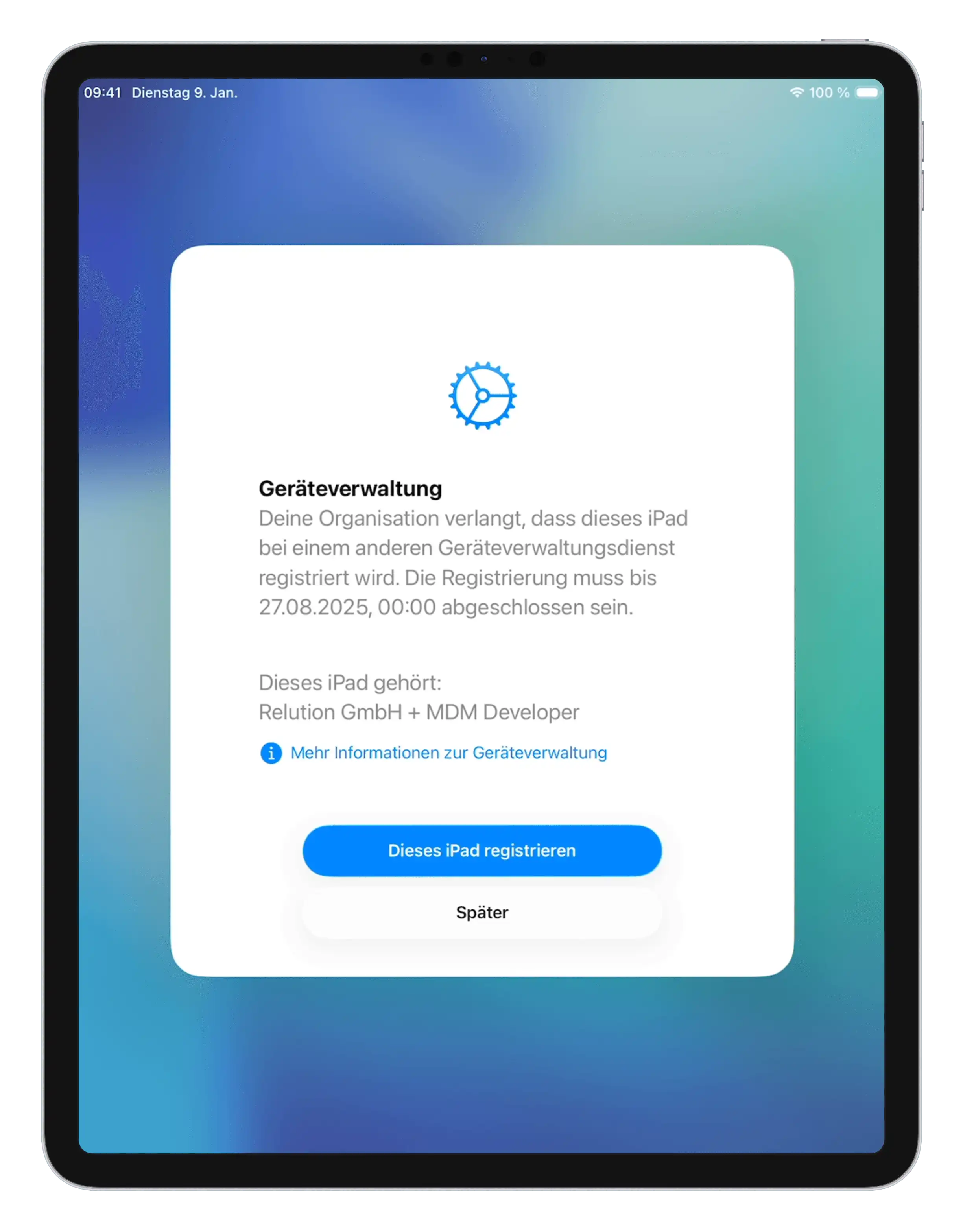
Grenzen & Hinweise
- Geräte, die nicht über DEP betreut werden und nicht im ABM/ASM geführt werden, müssen neu eingeschrieben werden.
- Damit die Migration unter iOS 26 funktioniert, muss im ASM/ABM eine Frist gesetzt werden. Ist die Option ausgegraut, steht die Migration nicht zur Verfügung.
- Die Migrationsoption im ASM/ABM kann erst bis zu zwei Tage nach dem Update auf iOS 26 erscheinen.